За допомогою трекпаду на MacBook дуже зручно і швидко працювати, але він може заважати, якщо ви використовуєте з
Якщо ви використовуєте з ноутбуком миша абобездротової трекпад, ви напевно часто випадково торкаєтеся трекпада на ноутбуці, і це призводить до проблем або незручності. Є дуже простий спосіб вирішити цю проблему - повністю відключити трекпад на Mac при підключенні миші. Нижче ми розповімо, як це зробити.
Як відключати трекпад при підключенні миші
1)На панелі меню виберіть піктограмуApple>Системні налаштування.
2)Виберіть секціюуніверсальний доступ.
3)Зліва виберіть вкладкуМиша і трекпад.
4)Поставте галочку поряд зВідключати вбудований трекпад, коли підключена зовнішня миша або бездротового трекпад.
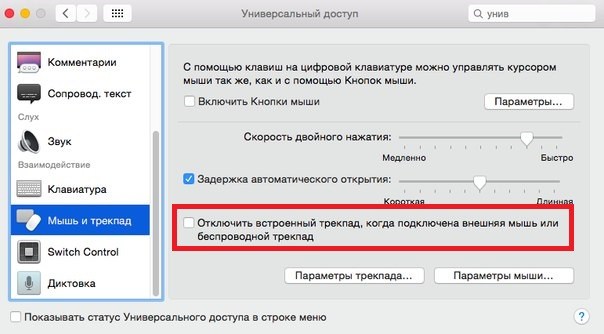
Коли опція буде включена, перевірте її роботу. Тепер ви можете як завгодно стосуватися вбудованого трекпада, і він не буде реагувати, якщо до ноутбука підключена миша або інший трекпад.